开架式
| 1. | 开始Mari并打开您的项目。 |
| 2. | 如果Shelf调色板尚未打开: |
• 来自View菜单,选择Palettes > Shelf, 要么
• 右键单击工具栏区域,然后选择Shelf从下拉菜单中。
的Shelf调色板显示。
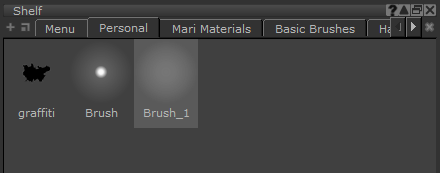
视频: 显示Shelf绘画时快速调色板,按住K。
该视频显示了使用Mari 3。即使Mari 4个工作空间不同,工作流程保持不变。要查看主要的UI差异,请参见Mari 3.3与4.0。
小费: 中的默认布局Mari有Shelf调色板已打开。
如上所述, Shelf从七个默认货架开始: Menu, Personal , Basic Brushes , Hard Surface Brushes , Organic Brushes , Brad's New Brushes和Project。的Menu和Personal刚开始时架子是空的Mari。的Project仅当您打开了项目时才显示文件架(开始新项目时显示为空)。